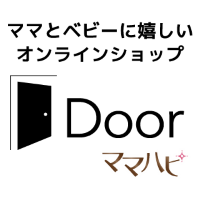購入したい
更新日:2021/01/03
■会員登録方法
Doorで購入するにはルバート会員登録が必要です。
会員登録をされていない方は、こちらから登録手続きをお済ませください。
①会員登録をクリック
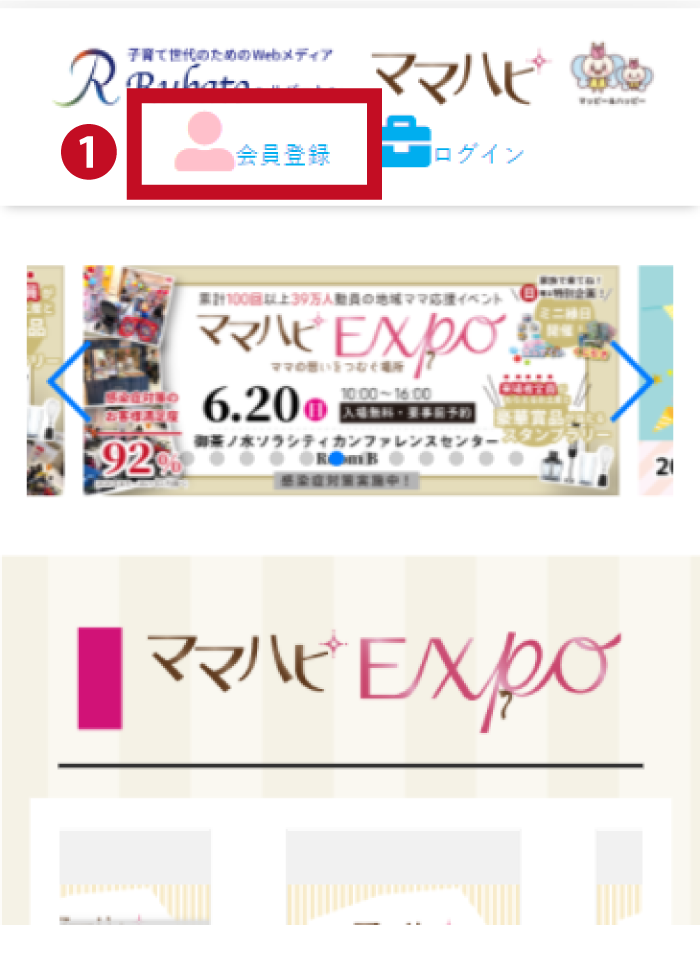 |
②必須項目を全て入力
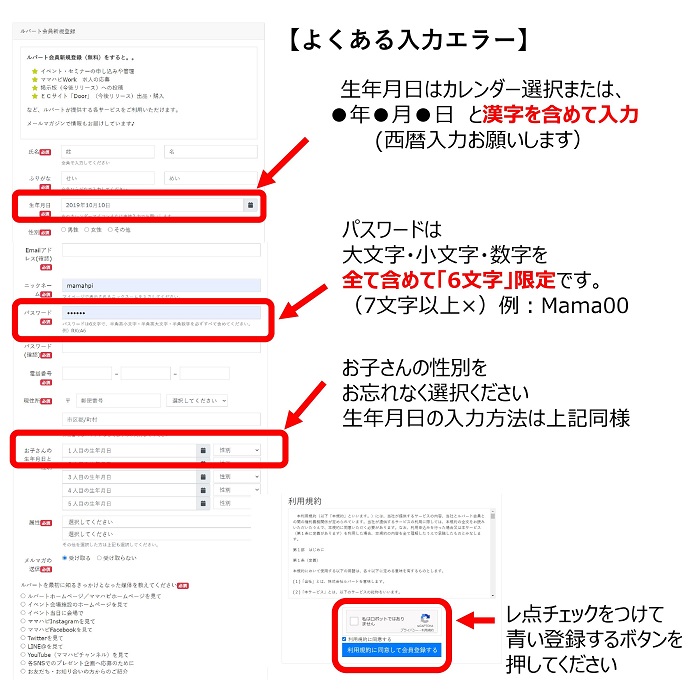 |
※生年月日はカレンダーから選択いただくか「1999年1月1日」 「1999/01/01」の様に入力してください。
※パスワードはアルファベットの大文字、小文字、数字を組み合わせた6文字で設定してください(例:Abcd12)。
③登録が終われば完了です
出品もする場合は、別途Doorのマイページで売上金の振込口座番号、プロフィールの入力も必要です。
詳しくはこちら
■商品を探す
トップページ上部のキーワード検索欄に、お探しの商品・サービスのキーワードなどを入力して検索してください。
販売中の商品のみを表示する場合は「販売中のみ表示」にチェックを入れます。
カテゴリー検索も可能です。
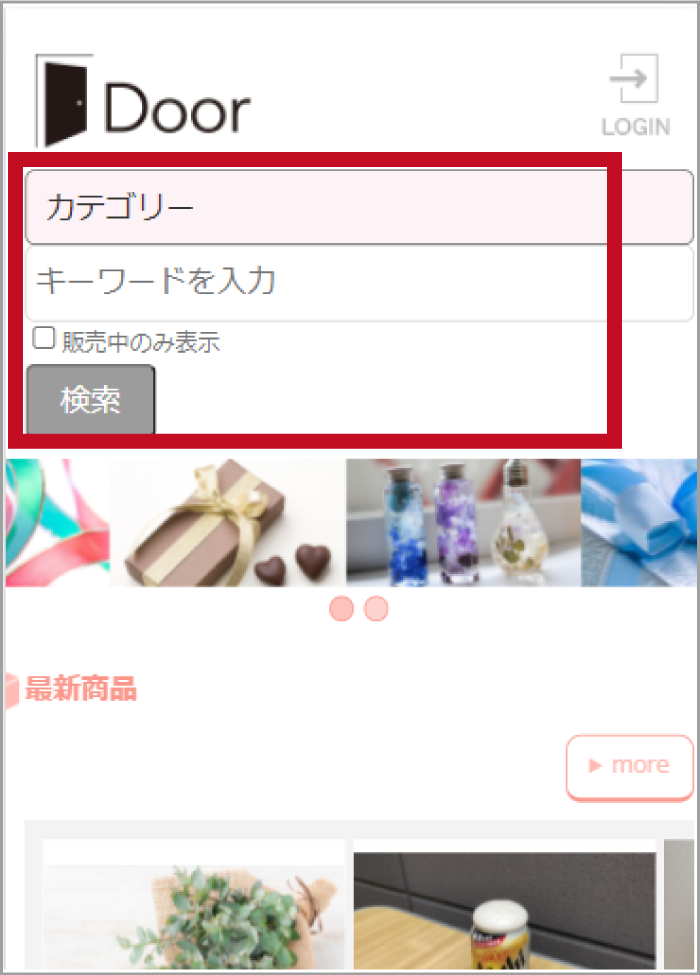 |
■商品を決める
購入したい商品・サービスが見つかったら、商品の詳細、発送の目安、送料、対応地域、注意事項など確認の上「購入画面に進む」ボタンを押してください。
購入前に出品者へ質問がある場合は「出品者に質問する」より問合せください。
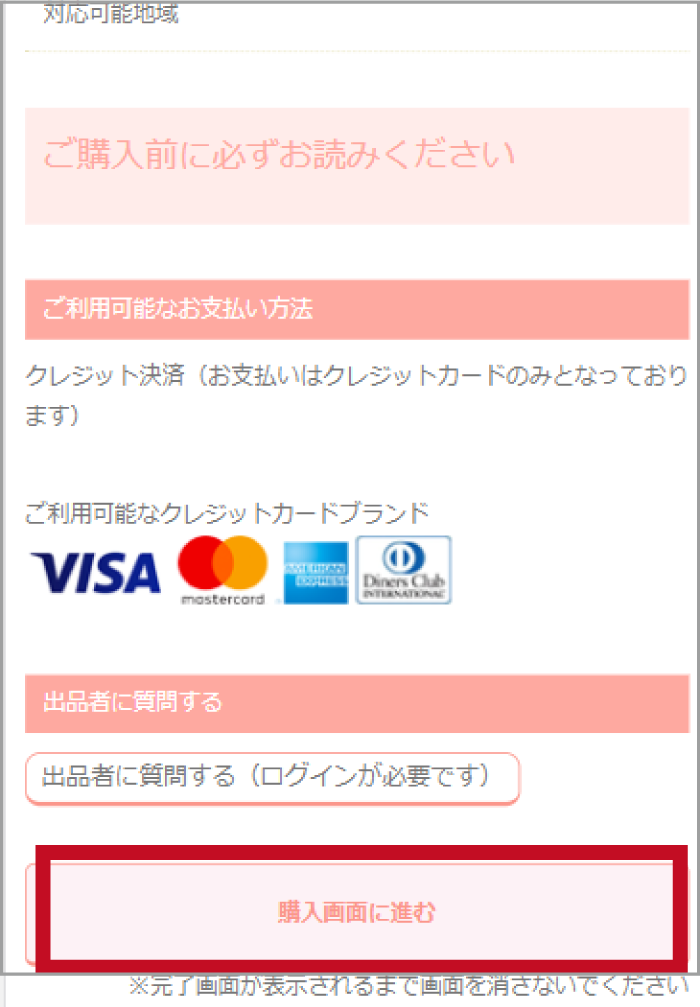 |
■会員ログイン
登録メールアドレスとパスワードを入力し、「私はロボットではありません」にチェックを入れてログインしてください。
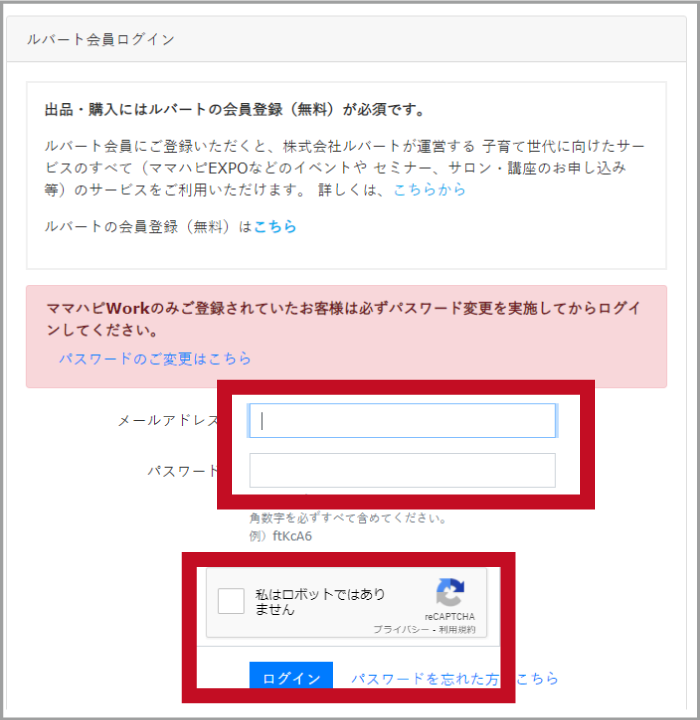 |
■購入手続き
①以下の項目を確認・選択の上「最終確認へ」を押して最終画面へ進んでください。
*日程調整等が必要なサービスの場合は、購入手続き後マイページの「購入商品一覧>メッセージ」を使ってやりとりが可能です。
 |
②最終画面に進み「購入する」をクリック
 |
③クレジットカード情報の入力画面が表示されたら入力して「購入する」をクリック
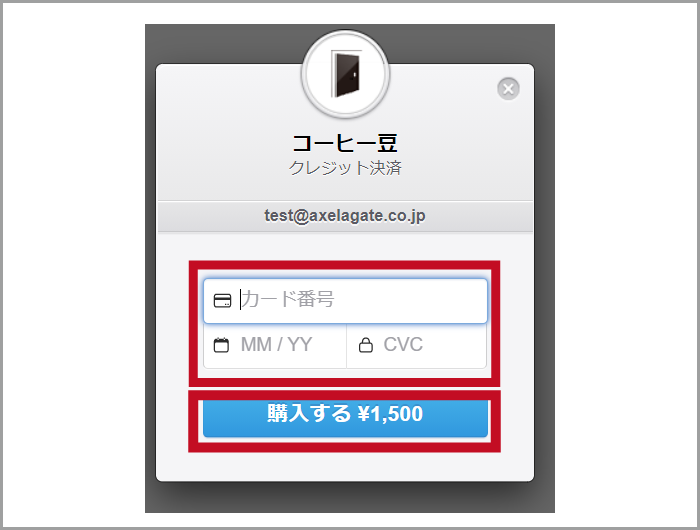 |
⑤「商品購入(納品物の場合は依頼)が完了しました。」というメッセージが表示されたら購入完了。
出品者から発送の連絡があるまでしばらくお待ちください。
注意:商品受け取り後はDoorマイページで「取引完了」の処理を必ずお願いします。
■取引完了の処理
商品が届いたら、マイページより「取引完了」の処理を必ずお願いします。
商品の中身を確認し、問題なければマイページの「購入商品一覧」より、該当商品の「注文情報変更」をクリックし、ステータス欄を「取引完了」にしてください。
※取引完了をしていただけないと、出品者へ売上金額が反映されません。到着後は忘れずに取引完了の処理をお願いします。
※訪問や来店でのサービスを受ける場合は、終了後に現場にて「取引完了」を確定してください。
■支払い方法
現在、Doorでのお支払い方法はクレジットカード決済のみとなっております。
以下のクレジットカードが使用可能です。
 |